Como comprobar o sensor de impresión dixital cando non funciona
Esta é unha guía detallada de como primeiro debes facer cando tes que premer o sensor de impresión dixital moitas veces para rexistrar o reloxo ou en calquera caso no que consideres que o sensor non funciona.
-------------------------------------------------- -------------------------------------------------- ----------------------------------
Paso 1. Confirma que o teu dispositivo está baseado na plataforma Linux ou ST.
Linux: VF30 Pro, W1 Pro, W2 Pro, EP300 pro, C2 Pro, OA1000 Pro, A350, M5 Plus
ST: T5 Pro, M5 Pro, VF30, VP30, P7, M7, T5, M5, D200, OC500, OC580, TC580, TC500
Ponte en contacto co teu provedor se o teu dispositivo non aparece na lista.
Paso 2. Obtén imaxes de impresión dixital.
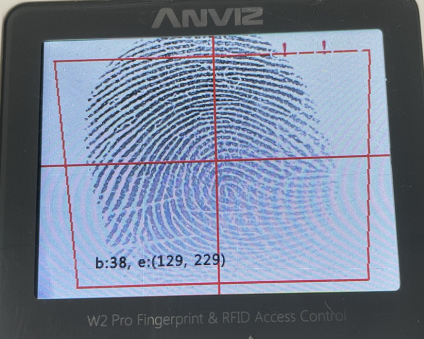
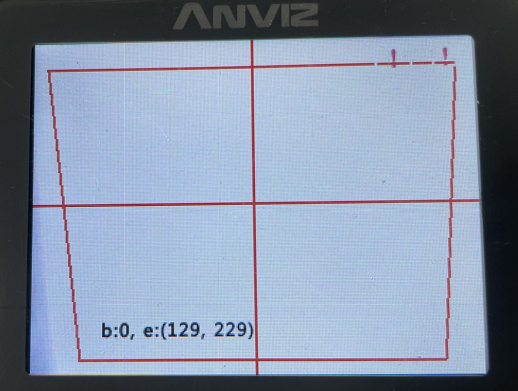
- Se o teu dispositivo está baseado na plataforma Linux,
2. Pon o dedo no sensor, as impresións dixitais mostraranse na pantalla.
(C2 slim M-Bio son os modelos baseados na plataforma Linux sen pantalla, polo que este paso non está dispoñible para eles.)
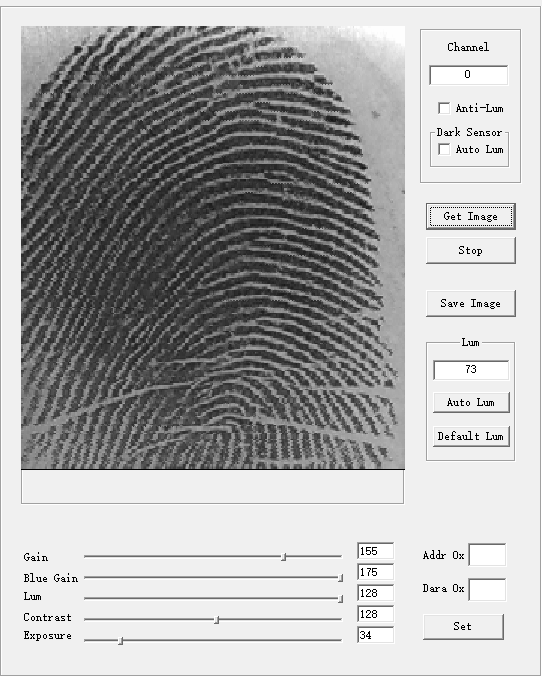
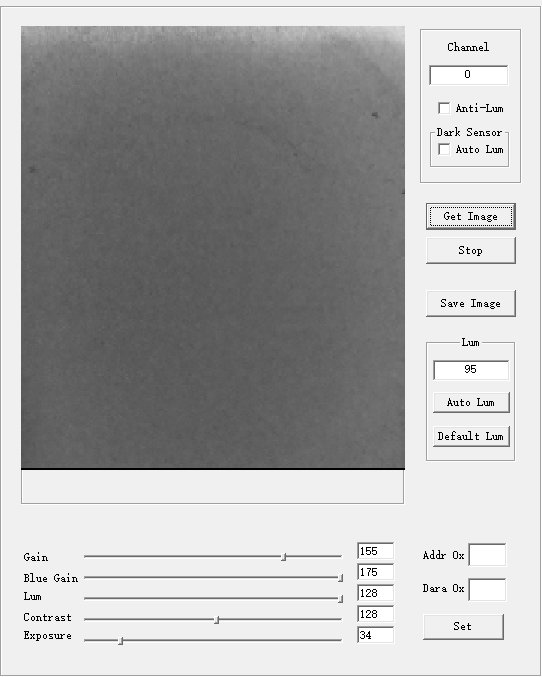
- Se o teu dispositivo está baseado na plataforma ST,
2. Conecte o dispositivo ao PC cun cable de rede e execute a ferramenta.
3. Fai clic en "Obter imaxe" e poderás ver as impresións dixitais ao poñer o dedo no sensor.
Paso 3. Valora as imaxes.
Se está claro, o sensor de impresión dixital non debería ser un problema.
Se está roto, envía as imaxes ao noso equipo de asistencia e axudarémosche co problema.
Aínda necesitas axuda?
1.Pode obter respostas sobre outros Anviz dispositivos aquí. Pulse AQUÍ(Anviz FAQ).
2.Se necesitas máis axuda, envía un ticket aquí(Enviar ticket de problema) ou deixa unha mensaxe na nosa comunidade(comunidade.anviz.com). equipo
